என்றால் கர்னல்-முறை வன்பொருள்-செயல்படுத்தப்பட்ட அடுக்கு பாதுகாப்பு முடக்கப்பட்டுள்ளது மற்றும் இயக்க முடியாது , இந்த இடுகை நிச்சயமாக சிக்கலைத் தீர்க்க உங்களுக்கு உதவும்.

கர்னல்-முறை வன்பொருள்-செயல்படுத்தப்பட்ட அடுக்கு பாதுகாப்பு முடக்கப்பட்டுள்ளது. உங்கள் சாதனம் பாதிக்கப்படலாம்.
சில பயனர்களுக்கு, கர்னல்-முறை வன்பொருள்-செயல்படுத்தப்பட்ட அடுக்குப் பாதுகாப்பிற்கு மாறுதல் நரைத்தது . மற்றும், மற்றவர்களுக்கு, தி மாற்று உடனடியாக அணைக்கப்பட்டது அதை இயக்கிய பிறகு. இது பொருந்தாத இயக்கிகள் மற்றும்/அல்லது ஏமாற்று எதிர்ப்பு மென்பொருளுடன் வரும் பயன்பாடுகளால் ஏற்பட வாய்ப்புள்ளது. கட்டாய பாதுகாப்பு புதுப்பிப்பின் ஒரு பகுதியாக இந்த அம்சம் தானாக நிறுவப்பட்டிருக்கும் போது, பயனர்கள் கர்னல்-மோட் ஹார்டுவேர்-செயல்படுத்தப்பட்ட அடுக்கு பாதுகாப்பு இயல்புநிலையாக தங்கள் கணினிகளில் முடக்கப்பட்டிருப்பதைக் கண்டறிந்துள்ளனர், மேலும் அவர்களால் அதை இயக்க முடியாது.
கர்னல்-முறை வன்பொருள்-செயல்படுத்தப்பட்ட அடுக்கு பாதுகாப்பு என்றால் என்ன
கர்னல்-முறை வன்பொருள்-செயல்படுத்தப்பட்ட அடுக்கு பாதுகாப்பு a பாதுகாப்பு அம்சம் இன் விண்டோஸ் 11 22H2 ஆதரிக்கப்படும் செயலிகளுடன் பயன்படுத்த முடியும். இது சமீபத்திய மைக்ரோசாஃப்ட் டிஃபென்டர் புதுப்பிப்பின் ஒரு பகுதியாகும், மேலும் உங்கள் கணினியைப் பாதுகாக்க உதவுகிறது ஸ்டேக் தாங்கல் வழிதல் தாக்குதல்கள் மற்றும் பல்வேறு நினைவக தாக்குதல்கள். இந்த அம்சம் Windows Security இல் LSA (உள்ளூர் பாதுகாப்பு ஆணையம்) பாதுகாப்பு அம்சத்தை மாற்றுகிறது.
கர்னல்-முறை வன்பொருள்-செயல்படுத்தப்பட்ட அடுக்கு பாதுகாப்பு முடக்கப்பட்டுள்ளது
என்றால் Kernel-mode Hardware-Emforced Stack Protection முடக்கப்பட்டுள்ளது மற்றும் உங்கள் Windows 11 இல் அதை இயக்க முடியாது அமைப்பு, பின்வரும் தீர்வுகளைப் பயன்படுத்தவும்:
- CPU ஆனது கர்னல்-முறை வன்பொருள்-செயல்படுத்தப்பட்ட அடுக்கு பாதுகாப்பை ஆதரிக்கிறதா என சரிபார்க்கவும்
- BIOS இல் CPU மெய்நிகராக்கத்தை இயக்கவும்
- பொருந்தாத இயக்கிகளை மதிப்பாய்வு செய்து அவற்றைப் புதுப்பிக்கவும்
- பிரச்சனைக்குரிய பயன்பாட்டை நிறுவல் நீக்கவும்
- பதிவேட்டைப் பயன்படுத்தி கர்னல்-முறை வன்பொருள்-செயல்படுத்தப்பட்ட அடுக்கு பாதுகாப்பை இயக்கவும்
- தரவு செயல்படுத்தல் தடுப்பு (அல்லது DEP) இயக்கு
- BIOS ஐப் புதுப்பிக்கவும்.
இந்த தீர்வுகளை ஒவ்வொன்றாகப் பார்ப்போம்.
1] CPU ஆனது கர்னல்-முறை வன்பொருள்-செயல்படுத்தப்பட்ட அடுக்கு பாதுகாப்பை ஆதரிக்கிறதா என சரிபார்க்கவும்
கர்னல்-முறை வன்பொருள்-செயல்படுத்தப்பட்ட ஸ்டாக் பாதுகாப்பு அம்சத்திற்கு நிழல் அடுக்குகள் (தற்காலிக நினைவக அடுக்கு) தேவைப்படுகிறது, இதற்கு மேலும் இன்டெல் தேவைப்படுகிறது கட்டுப்பாட்டு ஓட்ட அமலாக்க தொழில்நுட்பம் (CET) தொழில்நுட்பம். எனவே, இது போன்ற புதிய CPU களில் (அல்லது செயலிகள்) கிடைக்கும் வன்பொருள் அடிப்படையிலான பாதுகாப்பு அம்சமாகும் AMD Zen3 CPU அல்லது பின்னர் மற்றும் இன்டெல் டைகர் ஏரி செயலி. உங்கள் சாதனத்தில் ஆதரிக்கப்படும் CPU இல்லை என்றால், இந்த அம்சத்தைப் பயன்படுத்தவோ அல்லது இயக்கவோ முடியாது. எனவே, முதலில், உங்கள் CPU கர்னல்-மோட் ஹார்டுவேர்-செயல்படுத்தப்பட்ட ஸ்டாக் பாதுகாப்பை ஆதரிக்கிறதா என்பதைக் கண்டறிய உங்கள் CPU விவரக்குறிப்புகளைச் சரிபார்க்கவும். ஆம் எனில், கீழே உள்ள இந்த இடுகையில் உள்ள தீர்வுகள் மூலம் அதை இயக்கலாம்.
2] BIOS இல் CPU மெய்நிகராக்கத்தை இயக்கவும்
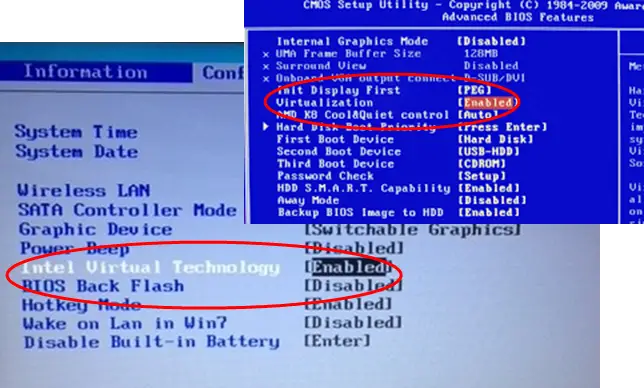
ஆதரிக்கப்படும் CPU உடன், கர்னல்-மோட் ஹார்டுவேர்-செயல்படுத்தப்பட்ட ஸ்டாக் பாதுகாப்புக்கு BIOS இல் CPU மெய்நிகராக்கம் (வன்பொருள் அம்சம்) தேவைப்படுகிறது. இல்லையெனில், நீங்கள் அதை இயக்க முடியாது. எனவே, நீங்கள் வேண்டும் விண்டோஸ் பயாஸில் வன்பொருள் மெய்நிகராக்கத்தை இயக்கவும் உங்கள் CPU அதை ஆதரித்தால்.
ரயில் பேச்சு அங்கீகாரம்
எனவே, முதலில், விண்டோஸ் கணினியை யுஇஎஃப்ஐ அல்லது பயாஸ் ஃபார்ம்வேரில் துவக்கவும் , மற்றும் அதற்கு மாறவும் மேம்படுத்தபட்ட தாவல் அல்லது கட்டமைப்பு தாவல் அல்லது கணினி கட்டமைப்பு தாவல் (HP, Acer போன்ற நீங்கள் பயன்படுத்தும் சாதனத்தைப் பொறுத்து). என்று ஒரு விருப்பத்தைத் தேடுங்கள் மெய்நிகராக்கம் அல்லது மெய்நிகராக்க தொழில்நுட்பம் , பயன்படுத்த உள்ளிடவும் முக்கிய, தேர்ந்தெடுக்கவும் இயக்கப்பட்டது விருப்பம், மற்றும் அழுத்தவும் F10 முக்கிய ஐப் பயன்படுத்தி மாற்றங்களை உறுதிப்படுத்தவும் ஆம் விருப்பம்.
CPU மெய்நிகராக்கம் இயக்கப்பட்டதும், நீங்கள் அம்சத்தை இயக்க முடியும்.
3] இணக்கமற்ற இயக்கிகளை மதிப்பாய்வு செய்து அவற்றைப் புதுப்பிக்கவும்
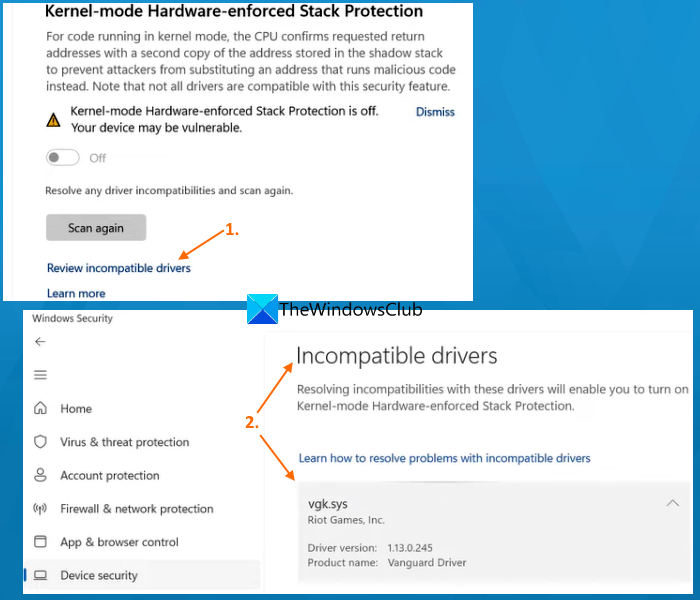
சில சாதன இயக்கிகள் Windows 11 இன் இந்த பாதுகாப்பு அம்சத்துடன் இணங்கவில்லை. எனவே, பொருந்தாத இயக்கிகள் இல்லாவிட்டால், கர்னல்-முறை வன்பொருள்-செயல்படுத்தப்பட்ட அடுக்கு பாதுகாப்பு விருப்பத்தை இயக்க முடியாது. அதிர்ஷ்டவசமாக, இந்த அம்சம் பொருந்தாத இயக்கிகளின் பட்டியலை வழங்குவதால், இந்த சிக்கலை சரிசெய்ய ஒரு வழி உள்ளது, அதை நீங்கள் புதுப்பிக்க மதிப்பாய்வு செய்யலாம்.
Kernel-mode Hardware-Emforced Stack Protection toggleஐப் பயன்படுத்தினால் மட்டுமே இந்தத் தீர்வைப் பயன்படுத்த முடியும் என்பதை நினைவில் கொள்ளவும். விருப்பம் சாம்பல் நிறமாக இருந்தால், நீங்கள் மற்ற தீர்வுகளைச் சரிபார்க்க வேண்டும்.
முதலில், விண்டோஸ் பாதுகாப்பு பயன்பாட்டைத் திறக்கவும் , இந்த அம்சத்தை அணுகவும், இந்த அம்சத்தை இயக்க, இந்த அம்சத்திற்கு கிடைக்கும் நிலைமாற்றத்தைப் பயன்படுத்தவும். மாற்று அல்லது பொத்தான் தானாகவே உடனடியாக அணைக்கப்படும். அதன் பிறகு, கிளிக் செய்யவும் பொருந்தாத இயக்கிகளை மதிப்பாய்வு செய்யவும் விருப்பம் (மேலே உள்ள படத்தில் தெரியும்). இப்போது ஒரு பட்டியல் பொருந்தாத இயக்கிகள் போன்ற BEDaisy.sys , vgk.sys முதலியன தெரியும். முக்கியமாக, பட்டியலில் விளையாட்டு தொடர்பான இயக்கிகள் உள்ளன, ஆனால் பிற பயன்பாடுகளுக்கும் முரண்பட்ட இயக்கிகளை நீங்கள் காணலாம்.
குறிப்பு: சில பயனர்களுக்கு, தி பொருந்தாத இயக்கிகள் பிரிவு காலியாக இருந்தது மற்றும் பட்டியலில் எந்த இயக்கிகளையும் காட்டவில்லை. ஆனால், அத்தகைய இயக்கிகளின் பட்டியலைப் பார்த்தால், சிக்கலைச் சரிசெய்வது எளிதாக இருக்கும்.
பட்டியலிலிருந்து ஒரு இயக்கியைத் தேர்ந்தெடுக்கவும், அந்த இயக்கி, தயாரிப்பு பெயர் மற்றும் இயக்கி பதிப்பு ஆகியவற்றுடன் தொடர்புடைய நிரல் அல்லது பயன்பாட்டை நீங்கள் பார்க்கலாம். பொருந்தாத சிக்கல்களைச் சரிசெய்யக்கூடிய இயக்கிகளைப் புதுப்பிக்க இது ஒரு விருப்பத்தை வழங்காது, எனவே நீங்கள் அதை கைமுறையாகச் செய்ய வேண்டும்.
செய்ய விண்டோஸ் கணினியில் இயக்கிகளைப் புதுப்பிக்கவும் , நீங்கள் அதிகாரப்பூர்வ இணையதளம் அல்லது உற்பத்தியாளரின் இணையதளத்தில் இருந்து தேவையான இயக்கிகளின் சமீபத்திய பதிப்பைப் பதிவிறக்கலாம் அல்லது இதைப் பயன்படுத்தலாம் விருப்ப புதுப்பிப்புகள் அமைப்புகள் பயன்பாட்டில் உள்ள Windows Update பிரிவில், இயக்கி புதுப்பிப்புகள் பதிவிறக்கம் செய்து நிறுவ உள்ளனவா என்பதைச் சரிபார்க்கவும்.
உங்கள் கணினியை மறுதொடக்கம் செய்து, கர்னல்-மோட் ஹார்டுவேர்-செயல்படுத்தப்பட்ட ஸ்டாக் பாதுகாப்பு அம்சத்தை உங்களால் இயக்க முடியுமா என்று பார்க்கவும். இது வேலை செய்ய வேண்டும். இல்லையென்றால், அழுத்தவும் மீண்டும் ஸ்கேன் செய்யவும் பொருந்தாத பிற இயக்கிகளைச் சரிபார்த்து அவற்றைப் புதுப்பிக்க இந்த அம்சத்திற்குக் கீழே பொத்தான் கிடைக்கிறது. உங்களாலும் முடியும் பொருந்தாத இயக்கிகளை முடக்கவும் அல்லது நிறுவல் நீக்கவும் , ஆனால் அது தொடர்புடைய சாதனங்களை வேலை செய்வதை நிறுத்தும்.
4] பிரச்சனைக்குரிய பயன்பாட்டை நிறுவல் நீக்கவும்
கர்னல்-மோட் ஹார்டுவேர்-செயல்படுத்தப்பட்ட ஸ்டாக் பாதுகாப்பை நீங்கள் இயக்க முடியாதபோது இது பயனுள்ள தீர்வுகளில் ஒன்றாகும். தொடக்கத்தில் குறிப்பிட்டுள்ளபடி, சில இயக்கிகள் அல்லது பயன்பாடுகள் உள்ளன (குறிப்பாக ஏமாற்று எதிர்ப்பு அமைப்புகளுடன் கூடிய கேம்கள் ரைட் வான்கார்ட் (vgk.sys) , BattleEye (BEDaisy.sys) , ஜென்ஷின் தாக்கம் , இரத்த வேட்டை , விளையாட்டு காவலர் , முதலியன) இந்த பாதுகாப்பு அம்சத்துடன் இணங்கவில்லை. எனவே, சீராக இயங்க, அத்தகைய பயன்பாடுகள் இந்த அம்சத்தில் குறுக்கிடலாம் மற்றும் அதை முடக்கலாம். இதுபோன்றால், முரண்பட்ட பயன்பாடுகள்/நிரல்களை நிறுவல் நீக்கி, உங்கள் சாதனத்தை மறுதொடக்கம் செய்து, சிக்கலைத் தீர்க்க இது உதவுகிறதா என்று பார்க்க வேண்டும்.
அமைப்புகள் பயன்பாட்டை (Win+I) திறந்து, அணுகவும் பயன்பாடுகள் வகை, மற்றும் தேர்ந்தெடுக்கவும் நிறுவப்பட்ட பயன்பாடுகள் பிரிவு. கிளிக் செய்யவும் மேலும் இந்த பாதுகாப்பு அம்சத்துடன் முரண்படும் பயன்பாடு அல்லது நிரலுக்கான ஐகானை (மூன்று செங்குத்து புள்ளிகள்) அழுத்தவும் நிறுவல் நீக்கவும் விருப்பம். உறுதிப்படுத்தல் பாப்-அப்பில், பயன்படுத்தவும் நிறுவல் நீக்கவும் உங்கள் கணினியிலிருந்து அதை அகற்றுவதற்கான பொத்தான்.
5] பதிவேட்டைப் பயன்படுத்தி கர்னல்-முறை வன்பொருள்-செயல்படுத்தப்பட்ட அடுக்கு பாதுகாப்பை இயக்கு
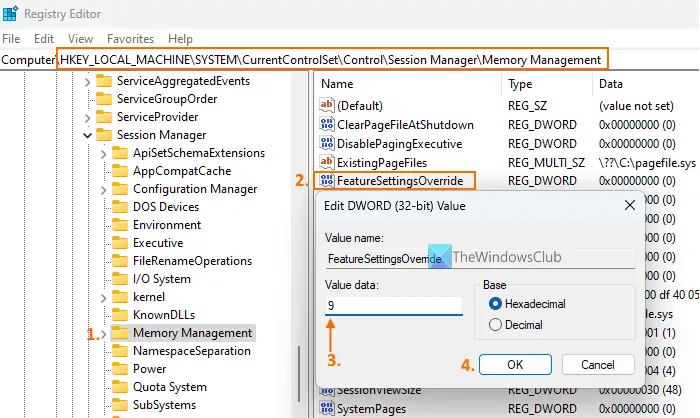
அம்சம்-குறிப்பிட்ட மதிப்பு தரவு எண்ணுடன் கர்னல் தொடர்பான பாதுகாப்பை இயக்க, அம்ச அமைப்புகளை மீறும் ஒரு பதிவேட்டை அணுக அல்லது உருவாக்க ரெஜிஸ்ட்ரி எடிட்டரைப் பயன்படுத்தலாம். இந்த வழக்கில், நாங்கள் அதே பதிவேட்டில் உள்ளீட்டை அணுக அல்லது உருவாக்கப் போகிறோம், பின்னர் கர்னல்-முறை வன்பொருள்-செயல்படுத்தப்பட்ட அடுக்கு பாதுகாப்பு அம்சத்தை இயக்குவதற்குத் தேவையான மதிப்புத் தரவை உள்ளிடுவோம். இந்த விருப்பத்தைப் பயன்படுத்துவதற்கு முன், நாங்கள் உங்களுக்கு பரிந்துரைக்கிறோம் உங்கள் Windows Registry ஐ காப்புப் பிரதி எடுக்கவும் . அதன் பிறகு, கீழே சேர்க்கப்பட்டுள்ள படிகளைப் பின்பற்றவும்:
- வகை regedit விண்டோஸ் 11 தேடல் பெட்டியில் மற்றும் ஹிட் உள்ளிடவும் ரெஜிஸ்ட்ரி எடிட்டரை திறக்க
- அணுகவும் நினைவக மேலாண்மை பல நினைவகம் தொடர்பான அமைப்புகள் (பேஜிங் எக்ஸிகியூட்டிவ், பேஜிங் கோப்புகள், பேஜ் செய்யப்பட்ட பூல் அளவு போன்றவை) இருக்கும் ரெஜிஸ்ட்ரி கீ. இந்த விசைக்குச் செல்வதற்கான பாதை:
HKEY_LOCAL_MACHINE\SYSTEM\CurrentControlSet\Control\Session Manager\Memory Management
- வலது புறத்தில், பார்க்கவும் அம்ச அமைப்புகள் மேலெழுதுதல் DWORD மதிப்பு. அது இல்லை என்றால், அதை கைமுறையாக உருவாக்கவும். வெற்று பகுதியில் வலது கிளிக் செய்யவும், புதியது மெனு, மற்றும் கிளிக் செய்யவும் DWORD (32-பிட்) மதிப்பு விருப்பம். இந்த மதிப்பு உருவாக்கப்பட்டவுடன், அதற்கு பெயரிடவும் FeureSettingsOverride
- Kernel-mode Hardware-Emforced Stack Protection அம்சத்தை இயக்க, FeatureSettingsOverride மதிப்பின் மதிப்புத் தரவை அமைக்க வேண்டும். இதைச் செய்ய, அந்த மதிப்பை இருமுறை கிளிக் செய்யவும்
- ஒரு சிறிய பாப்-அப் தோன்றும். இதோ, போடு 9 மதிப்பு தரவுகளில்
- சரி பொத்தானை அழுத்தவும்
- ரெஜிஸ்ட்ரி எடிட்டரை மூடு.
தேவைப்பட்டால் உங்கள் கணினியை மறுதொடக்கம் செய்யவும். இப்போது கர்னல்-மோட் ஹார்டுவேர்-செயல்படுத்தப்பட்ட அடுக்கு பாதுகாப்பு அம்சம் சாம்பல் நிறமாக இருக்கக்கூடாது, மேலும் நீங்கள் அதை இயக்கலாம்.
பதிவு தீம்பொருள்
6] தரவு செயல்படுத்தல் தடுப்பு (அல்லது DEP)
DEP அல்லது தரவு செயல்படுத்தல் தடுப்பு உள்ளமைந்ததாகும் கணினி நிலை நினைவக பாதுகாப்பு விண்டோஸ் பிசியில் உள்ள அம்சம் சில நினைவகப் பகுதிகளை இயக்க முடியாததாகக் குறிக்கும், இது இடையக மீறல்களின் சுரண்டலைத் தடுக்கிறது. மேலும், கர்னல்-முறை வன்பொருள்-செயல்படுத்தப்பட்ட அடுக்கு பாதுகாப்பு அம்சமும் நினைவக தாக்குதல்களைத் தடுக்கிறது. எனவே, உங்கள் கணினியில் DEP முடக்கப்பட்டிருந்தால், நீங்கள் ஒரு எச்சரிக்கையைக் காண்பதற்கு இதுவே காரணமாக இருக்கலாம் கர்னல்-முறை வன்பொருள்-செயல்படுத்தப்பட்ட அடுக்கு பாதுகாப்பு முடக்கப்பட்டுள்ளது நீங்கள் அதை இயக்க முடியாது. அத்தகைய சூழ்நிலையில், நீங்கள் முதலில் செய்ய வேண்டும் தரவு செயல்படுத்தல் தடுப்பு செயல்படுத்தவும் உங்கள் கணினியில்.
கட்டளை வரியில் நிர்வாகியாக திறந்து பின்வரும் கட்டளையை இயக்கவும்:
bcdedit.exe /set {current} nx AlwaysOnஇங்கே BCDEதொகு DEP அல்லது ஐ செயல்படுத்தும் கட்டளை வரி கருவியாகும் நோ-எக்ஸிகியூட் (NX) உங்கள் கணினியில் அனைத்து சேவைகள் மற்றும் நிரல்களுக்கு. கணினியை மறுதொடக்கம் செய்து, கர்னல்-முறை வன்பொருள்-செயல்படுத்தப்பட்ட அடுக்கு பாதுகாப்பு அம்சத்தை இயக்க முயற்சிக்கவும். உங்கள் பிரச்சனை இப்போது தீர்ந்திருக்க வேண்டும்.
7] BIOS ஐப் புதுப்பிக்கவும்
இதே பிரச்சனை உள்ள பயனர்களில் ஒருவருக்கு இந்த விருப்பம் வேலை செய்தது. எனவே, மேலே உள்ள விருப்பங்கள் உதவவில்லை என்றால், நீங்கள் செய்ய வேண்டும் உங்கள் விண்டோஸ் கணினியில் BIOS ஐ புதுப்பிக்கவும் , பின்னர் நீங்கள் கர்னல்-முறை வன்பொருள்-செயல்படுத்தப்பட்ட அடுக்கு பாதுகாப்பை இயக்க முடியுமா என முயற்சிக்கவும்.
இது உதவியாக இருக்கும் என்று நம்புகிறேன்.
வன்பொருள் அடுக்கு பாதுகாப்பை எவ்வாறு முடக்குவது?
உங்கள் விண்டோஸ் 11 கணினியில் கர்னல்-மோட் ஹார்டுவேர்-செயல்படுத்தப்பட்ட ஸ்டாக் பாதுகாப்பு அம்சத்தை இயக்க/முடக்க, திறக்கவும் அமைப்புகள் பயன்பாடு > தனியுரிமை & பாதுகாப்பு > விண்டோஸ் பாதுகாப்பு > மற்றும் Open Windows Security என்பதைக் கிளிக் செய்யவும் . விண்டோஸ் பாதுகாப்பு பயன்பாடு திறக்கப்பட்டதும், அதற்கு மாறவும் சாதன பாதுகாப்பு வகை, மற்றும் கிளிக் செய்யவும் முக்கிய தனிமைப்படுத்தல் விவரங்கள் விருப்பம். கீழே நினைவக ஒருமைப்பாடு பிரிவில், கர்னல்-முறை வன்பொருள்-செயல்படுத்தப்பட்ட அடுக்கு பாதுகாப்பு பிரிவு உள்ளது. அதை அணைக்க அல்லது இயக்க, கிடைக்கக்கூடிய பொத்தானைப் பயன்படுத்தவும்.
இந்த அம்சத்தை ஆன்/ஆஃப் செய்வதற்கான விருப்பம் இருந்தாலும், இது ஒரு முக்கியமான பாதுகாப்பு அம்சமாகும். நினைவகத்திலிருந்து தீங்கிழைக்கும் குறியீடு செயல்படுத்தலைத் தடுப்பதன் மூலம், ரிட்டர்ன் ஓரியண்டட் புரோகிராமிங் (ROP) அடிப்படையிலான இடையக வழிதல் தாக்குதல்களைத் தடுக்கிறது. எனவே, இதுபோன்ற தாக்குதல்களில் இருந்து உங்கள் கணினியைப் பாதுகாக்க கூடுதல் பாதுகாப்பிற்காக இந்த அம்சத்தை இயக்கி வைத்திருக்க பரிந்துரைக்கப்படுகிறது.
அடுத்து படிக்கவும்: விண்டோஸ் கணினியில் கோர் தனிமைப்படுத்தல் மற்றும் நினைவக ஒருமைப்பாட்டை எவ்வாறு இயக்குவது அல்லது முடக்குவது .















